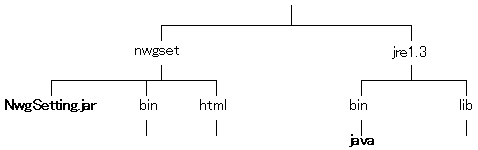| 3-4 UNIXへのインストールと起動方法 Windows上でNetGenesisの各設定を行うために必要な作業について説明します。 以下の各項目を参照して下さい。
NWG設定サーバーの起動オプション(ポート番号の変更等)については、以下を参照して下さい。
NWG設定サーバーのアンインストールについては、以下を参照して下さい。
NWG設定サーバーとWWWブラウザの起動が完了しましたら、第4章 NetGenesisの基本設定 へ進んで下さい。
|
| 3-4-1 Java動作環境(JRE)、NWG設定サーバーのインストール方法 Java動作環境(JRE)、NWG設定サーバーのインストール方法について説明します。 以下を参照して下さい。
Java動作環境(JRE)とNWG設定サーバーのインストールが完了しましたら、3-4-2 NWG設定サーバーと設定画面(WWWブラウザ)の起動方法 へ進んで下さい。
|
| Java動作環境(JRE)について Java動作環境(JRE)について説明します。 Java動作環境(JRE、またはJava開発環境:JDK)は、NWG設定サーバーを起動するために必要です。
パソコンにJava動作環境(JRE)がインストールされていない場合、システムプラットホーム(OS、CPU等)に合わせたJava動作環境(JRE)をインターネット等から入手し、インストールを済ませて下さい。 その際、Javaの起動方法も合わせて確認して下さい。 また、Java動作環境(JRE)は 1.1.7以上(できるだけ最新のもの)を使用して下さい。
|
|||||||||||||||||||
| Linux用JRE1.3のインストール方法 付属のCD-ROMに収録されている、Linux用JRE1.3のインストール方法について説明します。
以下の手順でインストールを行って下さい。
NWG設定サーバーのインストール方法 へ進んで下さい。
|